我相信很多对于学习深度学习感兴趣的人都听说过这门课程:
https://www.udacity.com/course/deep-learning--ud730
我正在学习这门课程,并想分享一下如何从零开始在Windows上设置学习环境的逐步指令。
第一个答案名为设置环境,是关于设置学习环境的内容。您只需运行它一次。
第二个答案名为本地机器重新启动后,是关于如何在重启计算机后重新启动环境的内容。
查看第三个答案名为它是如何工作的,以了解所有相关信息的工作原理(或者您可以盲目地跟随第一个答案,稍后再进行检查)。

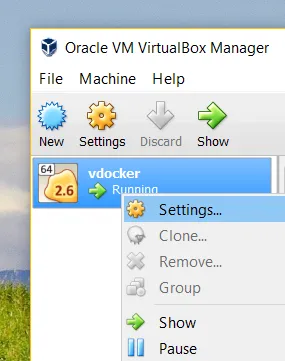
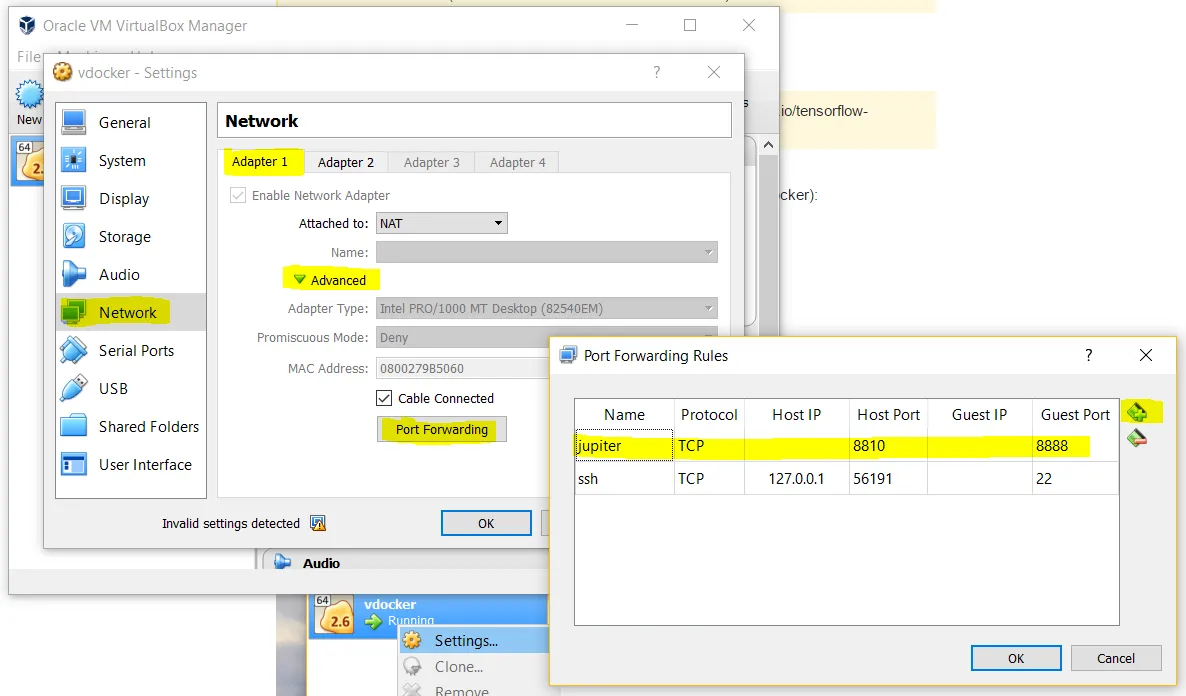
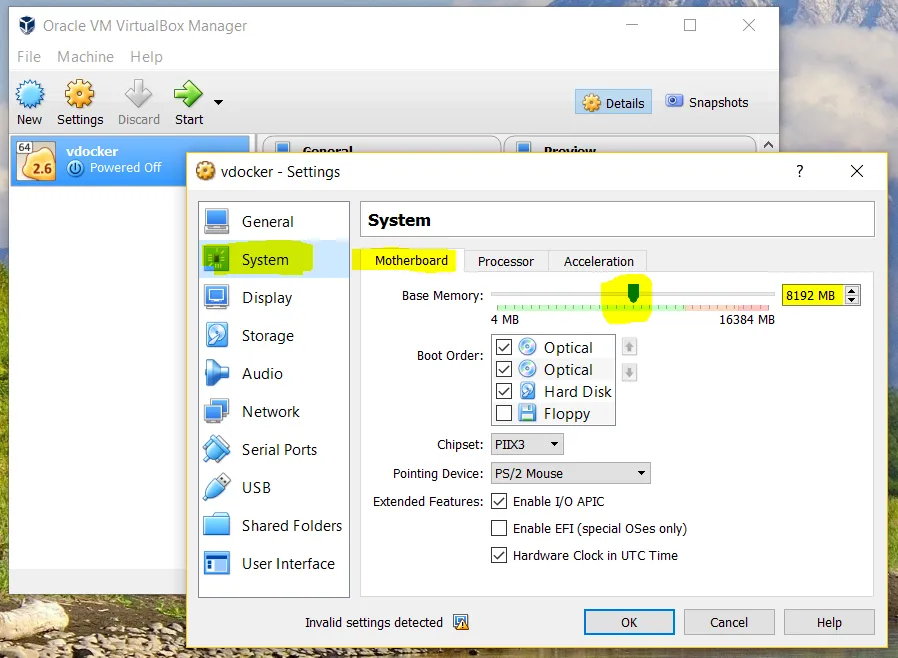
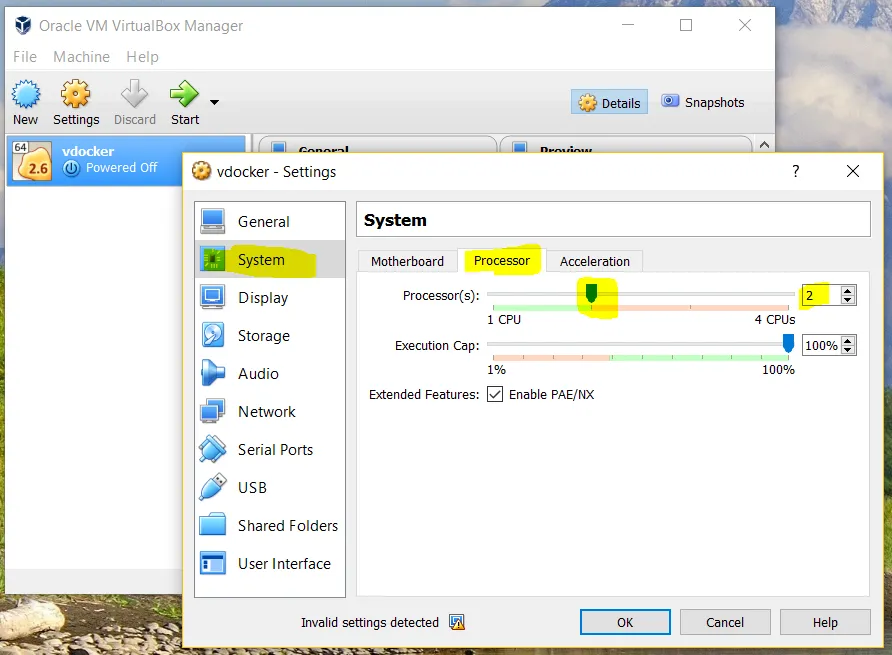
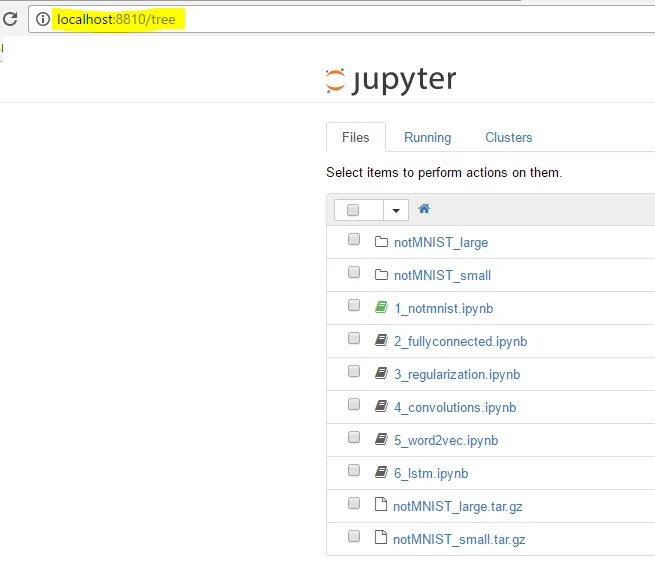
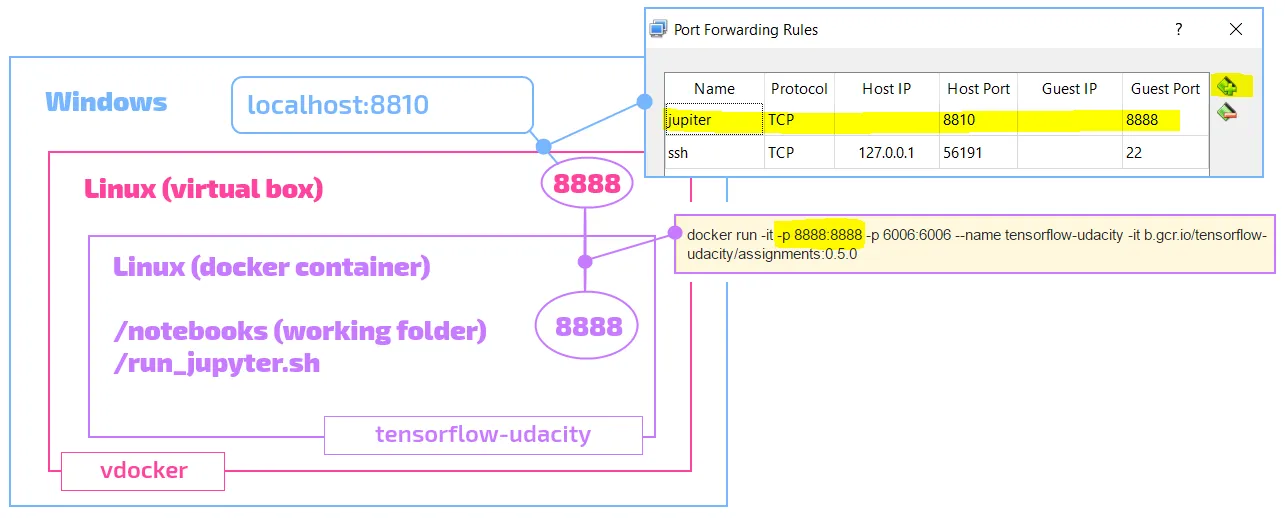
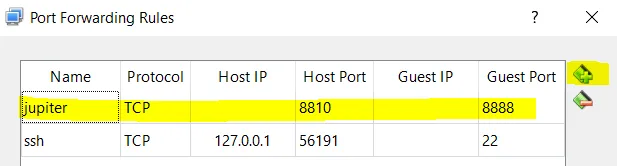
-p 6006:6006- jlarsch